Рано чи пізно багатьом користувачам доводиться стикатися з питанням про те, На «Віндовс 7» або в будь-який інший системі це може стати в нагоді при краше і перевстановлення операційки, коли дистрибутив знаходиться на знімному носії, або в разі включення деяких додаткових параметрів. Розглянемо основні методи. Це може бути корисно в подальшому.
загальні відомості
Перш ніж приступати до розгляду питання про те, як на «Віндовс 7» включити БІОС і зробити потрібні налаштування, подивимося, що ж собою являє ця система, навіщо вона потрібна.
Якщо говорити простою мовою, БІОС - це невеликий пристрій, розташоване на материнській платі, в пам'яті якого зберігаються всі основні відомості про «залізних» компонентах і налаштування встановлених в комп'ютерній системі пристроїв.

Крім того, настройка БІОС ( «Віндовс 7» використовується або будь-яка інша ОС) дозволяє задавати абсолютно різні послідовності завантаження системи, отримувати відомості про характеристики «заліза», включати або відключати самі пристрої або їх додаткові можливості, і навіть розганяти процесор.
на «Віндовс 7»: стандартний метод
Тепер переходимо до основної проблеми. Як на «Віндовс 7» включити БІОС? Та дуже просто. Будь-який виробник материнських плат спочатку вбудовує чіп БІОС і передбачає використання спеціальних клавіш для входу.
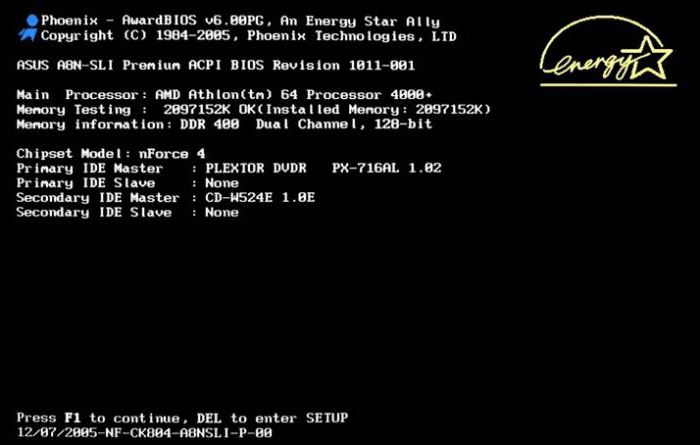
Напевно багато власників, наприклад, стаціонарних комп'ютерних терміналів звертали увагу, що в момент включення після сигналу системного динаміка, що сигналізує про те, що БІОС перевірив всі «залізні» компоненти, посередині або знизу екрану можна побачити напис, що пропонує натиснути то-то і те- то, щоб запустити БІОС.
Найчастіше це рядок Press Del to run Setup (або щось ще в цьому роді). Таким чином, питання про те, як на «Віндовс 7» включити БІОС, вирішується саме натисканням клавіші Del. Однак, в залежності від виробника, така методика може виявитися неефективною.
Найчастіше це стосується ноутбуків. Тут ситуація дещо складніша, оскільки і використовувані клавіші відрізняються. Однак в більшості своїй застосовуються клавіші F2, F12, F1, Esc, рідше - F3, або поєднання на кшталт Ctrl + Del + Esc (або Ins), або Fn + F1. Як правило, на ноутбуках передбачається використання декількох основних комбінацій, які на початковому екрані завантаження вказані після написи з пропозицією використовувати будь-яке натискання для входу в БІОС. Правда, рядок ця на екрані відображається за часом дуже недовго, так що відразу варто звернути на неї увагу. В принципі, якщо користувач не встиг подивитися, яка саме клавіша йому потрібна, можна зробити перезавантаження і в момент появи напису натиснути кнопку паузи (клавіша Pause / Break).
на «Віндовс 7» і подивитися основні відомості
Тепер кілька слів про те, що більшість користувачів просто не знає. Справа в тому, що в будь-який операционке від Microsoft є спеціальний розділ відомостей про систему. І «сімка» - не виняток. Якраз тут можна переглянути дані не тільки про «залізі», програмному середовищі або самій операційній системі, а й отримати відомості про БІОС. Частенько це може знадобитися у разі встановлення більш свіжої прошивки БІОС.
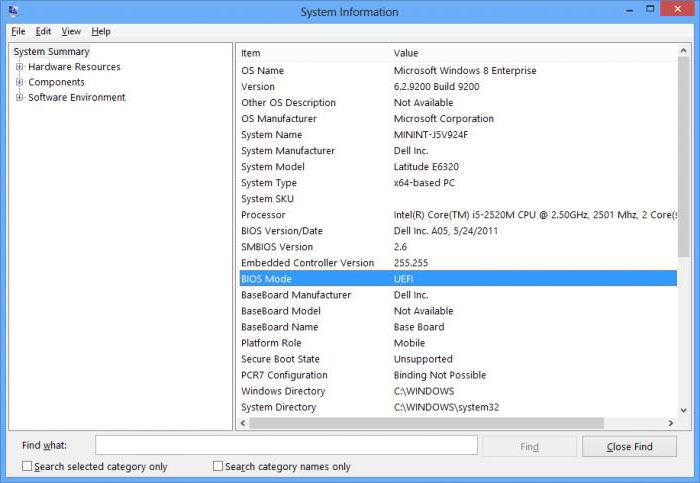
Зайти в той розділ можна, звичайно, і через стартове основне меню, використовуючи для цього кошти адміністрування або службові утиліти (все залежить від версії самої Windows), але краще застосувати універсальне рішення - ввести в меню «Виконати», яке викликається + R, команду msinfo32 . На початковій сторінці в загальних відомостях і показані основні дані.
Що цікаво, компоненти відомостей про систему постійно оновлюються, і саме тому тут іноді можна побачити, що навпроти режиму роботи БІОС варто напис, який говорить, що він застарів. Що це означає? Це означає тільки те, що треба міняти прошивку БІОС на новішу. Але займатися цим без певних знань не рекомендується категорично.
замість післямови
Ось, власне, коротко і все про те, як на «Віндовс 7» включити БІОС. Що стосується налаштувань, тут потрібно бути вкрай обережним. Тим не менш, деякі рекомендації все-таки є. Наприклад, встановлювати системну дату і час потрібно виключно в БІОС, а не в системі, викликаючи відповідні налаштування з системного трея. Крім того, саме в налаштуваннях BIOS можна підключити додаткові можливості на кшталт гипервизора (Virtualization Technology), а також змінити пріоритет пристроїв в секвенції завантаження (Boot Sequence), щоб використовувати першим пристроєм оптичний диск або звичайну флешку.
Можна взагалі скинути всі параметри до заводської настройки і т.д. Можна, звичайно, використовувати і «рідні» утиліти виробника «материнки», але, як правило, тонке налаштування БІОС зробити вони не дозволяють. Втім, мова зараз не про це, оскільки саме про налаштування основних і додаткових параметрів можна говорити досить довго.




